Se hai una password zoppa, il tuo account iCloud alla fine verrà violato. Potresti pensare che un hacker non sia interessato a te, ma ti sbagli. La buona notizia è che ci sono diversi semplici passaggi che puoi eseguire per bloccare il tuo ID Apple e renderlo sicuro.
Se non ritieni che sia importante, considera questo: le tue foto, la tua email, tutta la tua cronologia di navigazione, i dati della tua carta di credito, tutto i file che hai in iCloud, i tuoi contatti, le note, i calendari e tutti i tuoi messaggi personali saranno tutti aperti a chiunque hackeri il tuo account. Non solo, ma puoi anche essere impersonato sui social media, in modo che anche tutti gli altri tuoi account possano essere violati.
Perché qualcuno dovrebbe hackerare? tu?
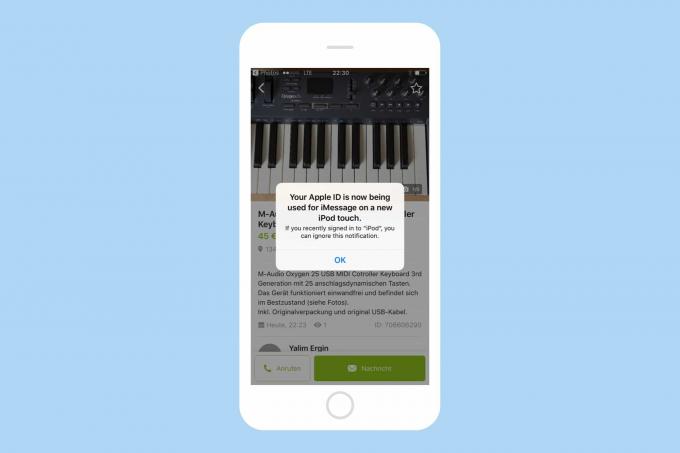
Foto: Culto di Mac
Molte persone pensano che gli hacker prendano ancora di mira gli individui, come nel Selena Gomez Instagram hack. Ma quegli attacchi sono rari. La maggior parte dell'hacking è come una spedizione a strascico, con grandi botnet (computer privati che sono stati a loro volta compromessi e aggiunti a una rete di hacking) implementate per violare qualsiasi account possibile. Funziona così: una botnet utilizzerà un enorme elenco di indirizzi e-mail e/o nomi utente, quindi continuerà a provare ad accedere a Gmail, Facebook, Instagram, il tuo account Apple e così via, utilizzando elenchi di password, nomi e parole del dizionario comuni come password.
Questo è il motivo per cui hai bisogno di una password buona e sicura. Tu, come individuo, non sei interessato agli "hacker". Ma in quanto proprietario di un indirizzo email facile da indovinare e di una password debole, il tuo account può essere compromesso e quindi utilizzato o venduto in blocco.
Fase uno: scegli una buona password

Foto: 1Password
Violato
Una password errata è facile da indovinare. Le password errate includono il nome del tuo cane, i compleanni dei tuoi figli, qualsiasi parola trovata in un dizionario e parole comuni con sostituzioni ovvie, come ch4rl13. Anche cattive sono le comuni stringhe di lettere e numeri come 123456, password, qwerty e così via. Ecco un elenco di le peggiori password del 2016.
Un'altra cattiva abitudine è usare la stessa password su più servizi. Hai presente quando hai letto la notizia "La società XXX è stata violata e dieci miliardi di password e ID utente sono stati compromessi"? Se usi la stessa password per il tuo ID Apple come per la tua e-mail e per accedere a quel forum sui suggerimenti per gli appuntamenti, dovrai cambiarla ogni volta che un servizio viene violato. I nuovi proprietari delle password rubate le aggiungeranno agli elenchi utilizzati dalle loro botnet e gli altri tuoi account verranno violati in breve tempo.
Per scegliere una password sicura, dovresti lasciare che una macchina lo faccia per te. Tuo padre, per esempio, potrebbe voler usare il nome del suo cane morto come password perché "Mi fa pensare di lui ogni volta che lo uso”, ma una password è per la sicurezza, non per innescare reminiscenze emotive. Hai bisogno di un'app per la gestione delle password, come 1Password.
1Password per Mac e iOS
Esistono molte app per la gestione delle password, ma 1Password è il mio preferito per alcuni motivi. Innanzitutto, mi fido dello sviluppatore. Questo è il più importante e vale la pena fare ricerche e leggere le politiche sulla privacy. O, credo, prendendo la raccomandazione di qualcun altro di cui ti fidi. 1Password si sincronizza anche su tutti i dispositivi che utilizzo, è solido come una roccia e ha un ottimo supporto.
1Password è un'app autonoma per la generazione e il salvataggio di password complesse. E intendo forte. Eccone uno che ho appena generato:
QKFCkN2uqCG&.=H]6RZWpFdn8ZWg7d%vn2N}R]?sN78p/RrK68rq3XAPhcUbat^B. Sembra praticamente indistruttibile. È anche impossibile per un cervello umano ricordare. Ecco perché i gestori di password si integrano con il tuo browser, inserendo le tue password super potenti per te. Tutto quello che devi fare è ricordare una password, quella che sblocca l'app. E se stai utilizzando un iPhone o iPad con Touch ID, puoi utilizzare invece la tua impronta digitale.
Prezzo: $gratis/$9,99
Scarica: 1Password dall'App Store (iPad e iPhone)
Prezzo: $ gratis/$ 69,99
Scarica: 1Password dall'App Store (Mac)
Autenticazione a due fattori
Il passaggio successivo consiste nell'abilitare l'autenticazione a due fattori o 2FA. 2FA significa che devi avere due "fattori" o cose, per autenticarti. La prima è la tua password. Il secondo è solitamente un dispositivo, in questo caso il tuo iPhone. La 2FA di Apple funziona inviando un codice al tuo iPhone ogni volta che accedi. Quindi inserisci quel codice e il gioco è fatto. È facile e abbastanza semplice, soprattutto data la sicurezza extra che aggiunge.
Con 2FA, nessuno può accedere al tuo account a meno che non disponga di uno dei tuoi dispositivi, oltre alla tua password. Soprattutto, 2FA è integrato in tutti i recenti dispositivi Apple, quindi l'integrazione è davvero fluida. Ad esempio, quando tenti un nuovo accesso, non solo ricevi un codice inviato al tuo dispositivo fidato, ma ricevi un avviso, con una mappa, che mostra dove stai tentando di accedere. È fantastico per assicurarti che sia effettivamente tu a effettuare l'accesso.
Come impostare l'autenticazione a due fattori per il tuo ID Apple

Foto: mela
Per attivare 2FA su iOS, vai su Impostazioni, quindi tocca il tuo nome sul banner in alto. Quindi tocca Tuo Nome>Password e sicurezza, poi Autenticazione a due fattori. Rubinetto Continua. Ti verrà chiesto di inserire un numero di telefono affidabile (probabilmente dovrebbe essere il tuo telefono). Apple invierà quindi un codice di verifica a quel numero di telefono. Inseriscilo e sei pronto!
Sul Mac, puoi trovare le impostazioni in Menu Apple>Preferenze di Sistema>iCloud>Dettagli account, sotto Sicurezza
Stai attento, ma non preoccuparti
Non devi essere paranoico per proteggerti dagli attacchi di password, ma un po' di paranoia fa molto. Tieni presente che il tuo ID iCloud è oro per gli hacker e che non devi essere una persona di interesse per essere un bersaglio: sei già un bersaglio di hacking semplicemente essendo su Internet. Il trucco è rendere abbastanza difficile hackerare le tue credenziali da non valere la pena di nessuno. Come chiudere una bicicletta. Finché bloccherai la tua accanto a una bici più bella con una serratura peggiore, probabilmente sarai al sicuro.

